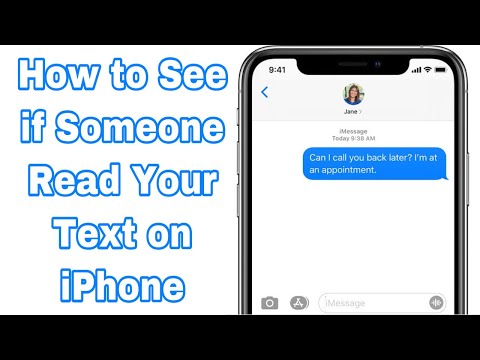Šajā vietnē wikiHow ir iemācīts instalēt papildinājumu Ultimate Whitecream Kodi, kad izmantojat datoru, tālruni vai planšetdatoru. Ultimate Whitecream ir pieaugušo video straumēšanas pakalpojums, kas var saturēt gan pieaugušajiem paredzētu, gan ar autortiesībām aizsargātu materiālu. Ultimate Whitecream nevajadzētu apskatīt ikvienam, kas jaunāks par 18 gadiem. Autortiesību un/vai pornogrāfiska materiāla straumēšana jūsu reģionā var būt nelikumīga.
Soļi

1. solis. Atveriet Kodi
Kodi ir zila dimanta formas ikona ar “K” vidū. Jūs varat lejupielādēt Kodi no Google Play veikala Android ierīcēs vai no šeit datorā un Mac.

2. solis. Noklikšķiniet uz zobrata ikonas vai pieskarieties tai
Tā ir ikona, kas līdzinās zobratam sānjoslas augšpusē pa kreisi. Tiek parādīta izvēlne Iestatījumi.

3. solis. Iespējot papildinājumus no nezināmiem avotiem
Jums būs jāiespējo papildinājumu instalēšana no nezināmiem avotiem. Lai iespējotu papildinājumus no nezināmiem avotiem, veiciet tālāk norādītās darbības.
- Noklikšķiniet vai pieskarieties Sistēma izvēlnē Iestatījumi.
- Noklikšķiniet vai pieskarieties Papildinājumi.
- Noklikšķiniet vai pieskarieties pārslēgšanas slēdzim blakus opcijai “Nezināmi avoti”.
- Noklikšķiniet vai pieskarieties pogai Atpakaļ, lai atgrieztos izvēlnē Iestatījumi.

4. solis. Noklikšķiniet vai piesitiet Failu pārvaldnieks
Tas atrodas zem ikonas, kas līdzinās mapei augšējā labajā stūrī.

5. solis. Noklikšķiniet vai piesitiet Pievienot avotu
Tas atrodas izvēlnes "Failu pārvaldnieks" apakšā.

6. solis. Noklikšķiniet vai pieskarieties Nav
Tas atrodas loga "Pievienot faila avotu" centrā.

7. solis. Ierakstiet androidaba.com/addons un pieskarieties Labi
Teksta josla atrodas lapas augšdaļā. Izmantojiet teksta joslu, lai ievadītu URL, un pēc tam pieskarieties Labi pa labi, kad esat pabeidzis.

8. solis Noklikšķiniet vai pieskarieties joslai zem “Ievadiet šī multivides avota nosaukumu”
Tas atrodas loga "Pievienot faila avotu" apakšā.

9. solis. Ierakstiet aba tekstlodziņā un pieskarieties Labi.
Tas nosauc failu "aba".

10. solis. Atgriezieties izvēlnē Iestatījumi un pieskarieties Papildinājumi
Tas ir otrais lodziņš izvēlnes Iestatījumi augšpusē.

11. solis. Noklikšķiniet vai pieskarieties Instalēt no zip faila
Tā ir ceturtā opcija izvēlnē centrā.

12. solis. Noklikšķiniet vai pieskarieties aba
Šis ir jaunais avots, kuru tikko pievienojāt.

13. solis. Noklikšķiniet vai pieskarieties krātuvei
Tas atrodas netālu no izvēlnes augšdaļas.

14. solis. Ritiniet uz leju un noklikšķiniet vai pieskarieties repository.kodill-1.3.zip.
Tas instalē jaunu krātuvi.

15. solis. Noklikšķiniet vai pieskarieties Instalēt no krātuves
Tā ir trešā opcija izvēlnē “Papildinājumu pārlūks”.

16. solis. Noklikšķiniet vai piesitiet Kodil repozitorijam
Tiek parādīta Kodil repozitorija izvēlne.

17. solis. Noklikšķiniet vai pieskarieties Video papildinājumi
Tas atrodas Kodil krātuves izvēlnes apakšā. Tas atrodas blakus ikonai, kas atgādina filmas sloksni.

18. solis. Ritiniet uz leju un noklikšķiniet vai pieskarieties Ultimate Whitecream
Visi krātuves videoklipu papildinājumi ir uzskaitīti alfabētiskā secībā.

19. solis. Noklikšķiniet vai pieskarieties Instalēt
Tas instalē papildinājumu Ultimate Whitecream. Kodi varat piekļūt saviem video papildinājumiem, pieskaroties Papildinājumi galvenajā izvēlnē un pēc tam pieskarieties Video papildinājumi.